Kako omogočiti zadnji časovni žig za dostop do datotek in map v sistemu Windows 7
Varnost Microsoft Vindovs 7 / / March 19, 2020
Nazadnje posodobljeno dne

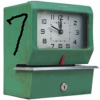 Za shranjevanje sistemskih virov v Visti je Microsoft onemogočil sistem Windows Žig zadnjega časa dostopa. V sistemu Windows 7 ta časovni žig ostane onemogočen. Windows 7 ni sistemska praga, kot je bila Vista. Zato mislim, da je čas, da ponovno vključimo "zadnji žig za dostop". Še posebej, ker večina od vas najbrž nikoli ni vedela, da je onesposobljen!
Za shranjevanje sistemskih virov v Visti je Microsoft onemogočil sistem Windows Žig zadnjega časa dostopa. V sistemu Windows 7 ta časovni žig ostane onemogočen. Windows 7 ni sistemska praga, kot je bila Vista. Zato mislim, da je čas, da ponovno vključimo "zadnji žig za dostop". Še posebej, ker večina od vas najbrž nikoli ni vedela, da je onesposobljen!
Torej, preberite nadaljevanje in pregledali bomo, kako omogočiti podrobnosti o dostopu do datuma in časa za vse datoteke in mape v sistemu Windows 7. Ta Kako uporabiti, je lahko koristen trik, če mislite, da nekdo ali nekaj (vohunska programska oprema?), Ki ne uporablja računalnika, ali ste IT-jevec forenzičnih strokovnjakov? Kakorkoli že, nekaj stvari, ki jih morate upoštevati, preden začnemo s to vadnico:
1) Če to omogočite ali onemogočite, datum dostopa ne bo izginil ali se znova pojavil, temveč se bo spremenil le, če bo Windows posodobil časovni žig ali ne.
2) Če za vašo datoteko že obstaja zadnji časovni žig za dostop, bo ta obstojen, razen če je ta funkcija omogočena. Ko bodo omogočene, se bodo vse vaše aplikacije začele zavedati, ko se uporabljajo / dostopajo do njih.
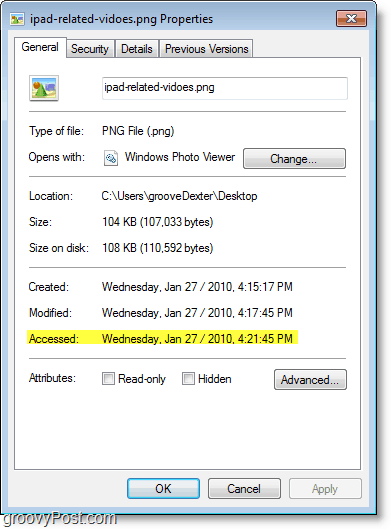
Kako dodati čas za dostop do vseh datotek v operacijskem sistemu Windows 7
1. Kliknite the Start Menu Orb in potem Iskanje za cmd. Ko se to pojavi Desni klik cmd.exe in Izberite Zaženi kot skrbnik.
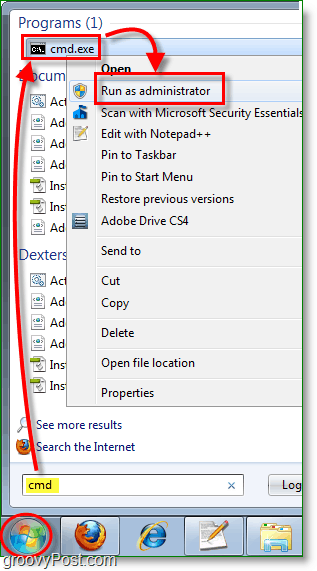
2. Pojavi se poziv UAC… KlikniteDa!
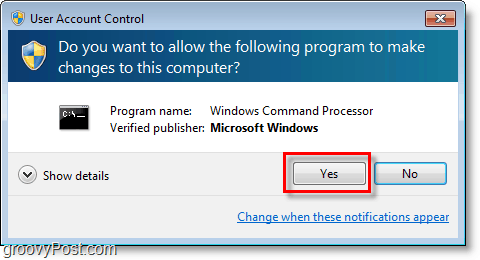
3. Zdaj v cmd pozivu, Vtipkajte v „ fsutil vedenje nastavljeno onesposobiti 0 "In PritisniteVnesite.
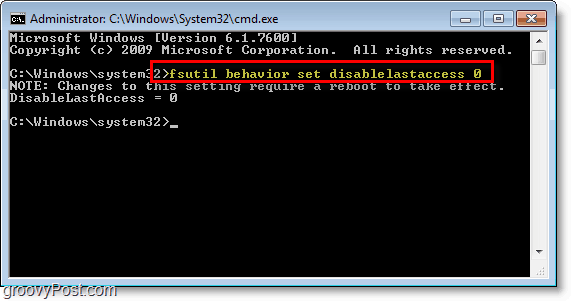
4.Ponovni zagon svoj PC da spremembe začnejo veljati.
Bingo! Zdaj so omogočeni časovni žigi in že boste lahko videli, kdaj so datoteke dostopne od zdaj. Bodite pozorni na resnično starejše računalnike, kar lahko povzroči težave z zmogljivostmi, vendar tudi to ni preveč pogosto.
V redu, zdaj si bomo pogledali drugo stran. Mogoče so vam omogočeni časovni žigi, vendar ste pripravljeni, da jih obujete.
Kako onemogočiti zadnji čas časovnih žigov v operacijskem sistemu Windows 7
Odprto poziv cmd iz skrbniškega načina kot prej, vendar tokrat Vtipkajte v „ fsutil obnašanje, ki onemogoča dostop 1 “
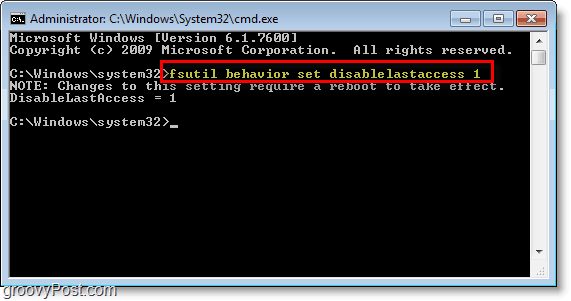
Kako uporabiti zadnje časovne žige dostopa v rezultatih iskanja Windows
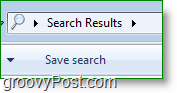
Ročno gledanje lastnosti vsake datoteke v vašem sistemu lahko traja leta. V tem scenariju začnete uporabljati iskanje Windows. Z uporabo Search + Timetamps boste lahko razvrstili po datumu dostopa in videli, kaj točno se je v vašem računalniku zmanjšalo, točno kdaj se je vse zgodilo in včasih tudi v kakšnem vrstnem redu.
1. V iskalnem območju »Start« izberite meni Vtipkajte* in Pritisnite Vnesite.
Iskanje znaka * pomeni, da mora Windows Search povleči vse datoteke v računalniku. Gumb »Oglejte si več rezultatov« je še en odličen način za uravnavanje iskalnega razpoloženja.
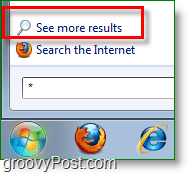
2. Preklopite pogled okna v Podrobnosti.
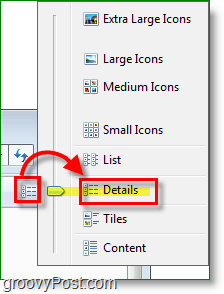
3. Z desno tipko miške kliknite kategorijsko vrstico in Kliknite Več.
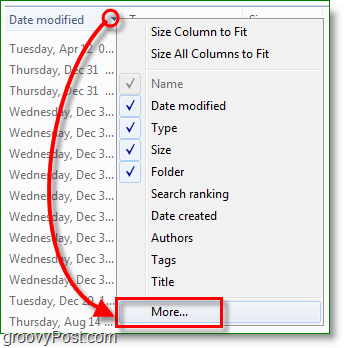
4. V naslednjem oknu Pomaknite navzdol in Preverite polje za Datum dostopa in potem Pritisnite v redu.
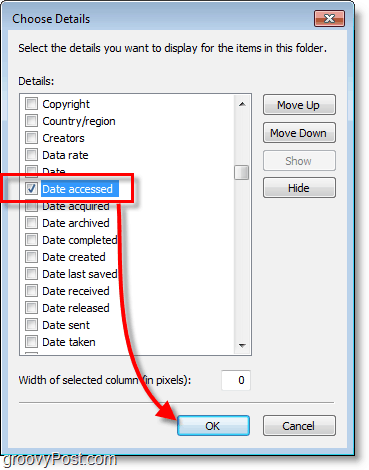
To je to! Zdaj, ko izvajate Windows Searches, se bo dvignila in prikazala kategorijo Datum dostopa in jo lahko bolje organizirate kot to sliko samo S klikom the Ime kategorije
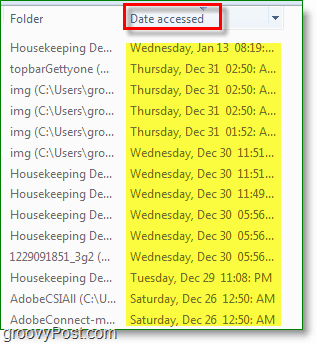
Groovy komentar ali predlog? Objavite spodaj ali se pridružite razpravi v pogovornem oknu Forum skupnosti groovyPost!


